Jak przycinać wideo na iPhonie
iPhone to potężne i funkcjonalne urządzenie zdolne do wykonywania wielu przydatnych zadań. W szczególności dzisiaj dowiesz się, jak można na nim przycinać wideo.
Przytnij wideo na iPhone
Usunięcie niepotrzebnych fragmentów z wideo może być standardowym sposobem dla iPhone'a i za pomocą specjalnych aplikacji, edytorów wideo, których w App Store dziś dużo.
Zobacz także: Aplikacje do przetwarzania wideo w telefonach iPhone
Metoda 1: InShot
Niezwykle prosta i przyjemna aplikacja, dzięki której przycinanie wideo nie zabiera dużo czasu.
Pobierz InShot ze sklepu App Store
- Zainstaluj aplikację na swoim telefonie i uruchom ją. Na głównym ekranie wybierz przycisk "Wideo" , a następnie udostępnij film.
- Wybierz wideo, z którym będą prowadzone dalsze prace.
- Kliknij przycisk "Przytnij" . Następnie pojawi się edytor, na dole którego będziesz musiał ustawić nowy początek i koniec wideo za pomocą strzałek. Nie zapomnij włączyć odtwarzania wideo, aby ocenić zmiany. Po zakończeniu przycinania wybierz ikonę znacznika wyboru.
- Film zostanie przycięty. Pozostaje zapisać wynik w pamięci smartfona. Aby to zrobić, dotknij w prawym górnym rogu przycisku eksportu, a następnie wybierz "Zapisz" .
- Rozpocznie się przetwarzanie. W trakcie tego procesu nie blokuj ekranu smartfonu, a także nie przełączaj się na inne aplikacje, w przeciwnym razie eksport wideo może zostać przerwany.
- Gotowe, film jest przechowywany w pamięci smartfona. Jeśli to konieczne, będziesz mógł udostępnić wynik w innych aplikacjach bezpośrednio z InShot - w tym celu wybierz jedną z proponowanych usług społecznych lub kliknij przycisk "Inne" .
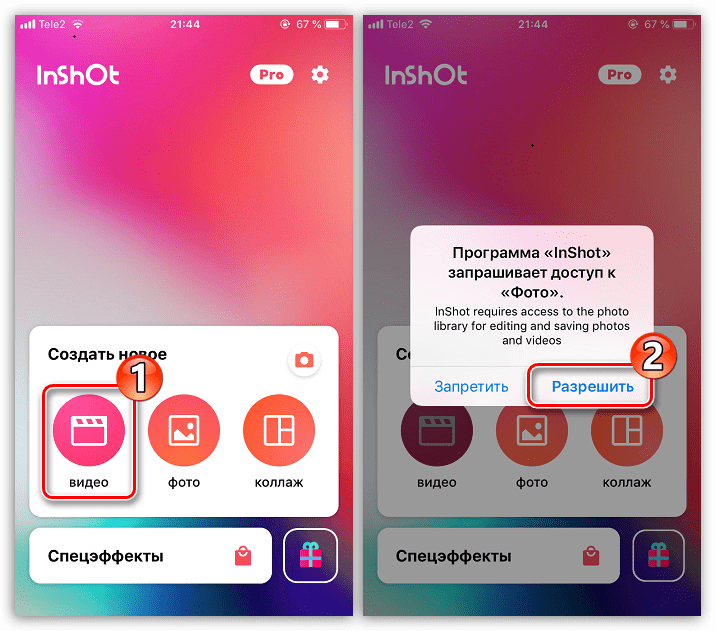
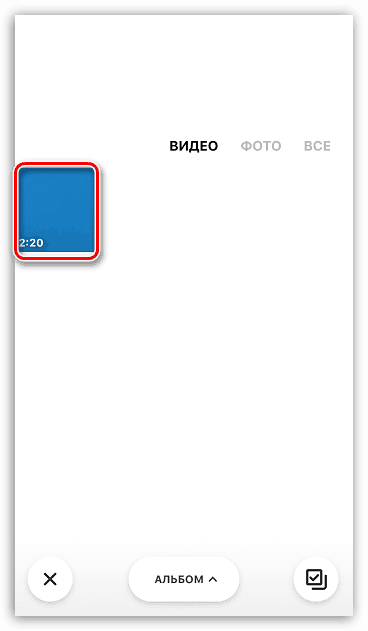

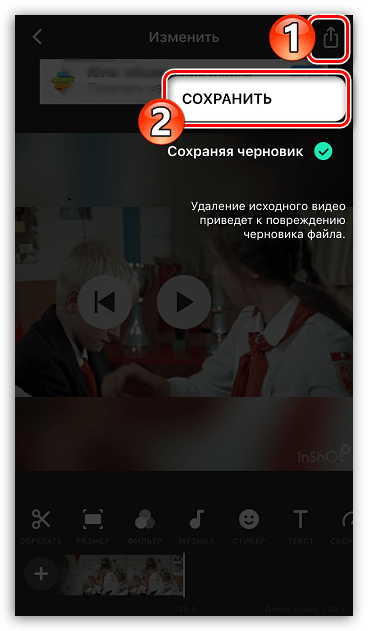
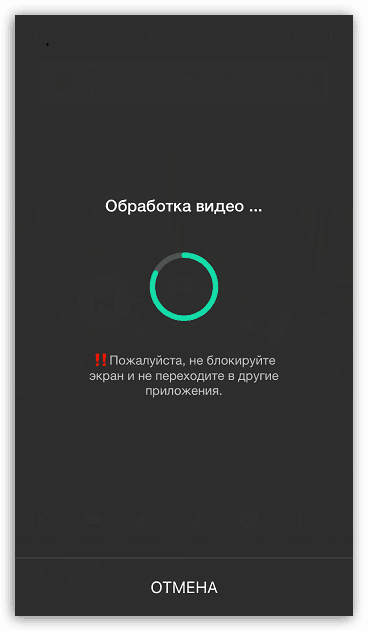
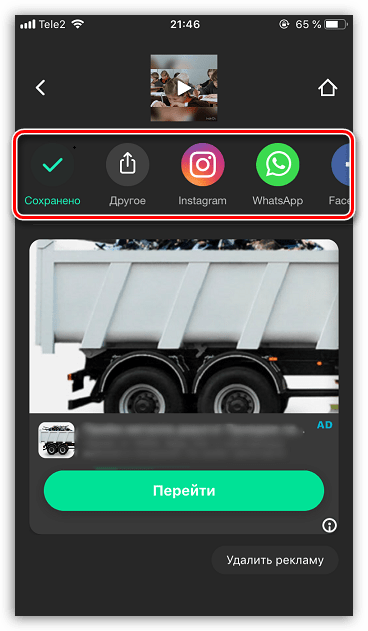
Metoda 2: Zdjęcie
Możesz sobie poradzić z kadrowaniem wideo bez narzędzi innych firm - cały proces odbędzie się w standardowej aplikacji Photo.
- Otwórz aplikację Zdjęcia, a następnie obserwuj wideo, z którym będziesz pracować.
- W prawym górnym rogu wybierz przycisk "Edytuj" . Na ekranie pojawi się okno edytora, u dołu którego za pomocą dwóch strzałek należy skrócić czas trwania wideo.
- Przed wprowadzeniem zmian użyj przycisku Odtwórz, aby ocenić wynik.
- Kliknij "Zakończ" , a następnie wybierz "Zapisz jako nowy".
- Po chwili w filmie pojawi się druga, już przycięta wersja wideo. Nawiasem mówiąc, przetwarzanie i zapisywanie wynikowego wideo tutaj jest znacznie szybsze niż w przypadku aplikacji innych firm.
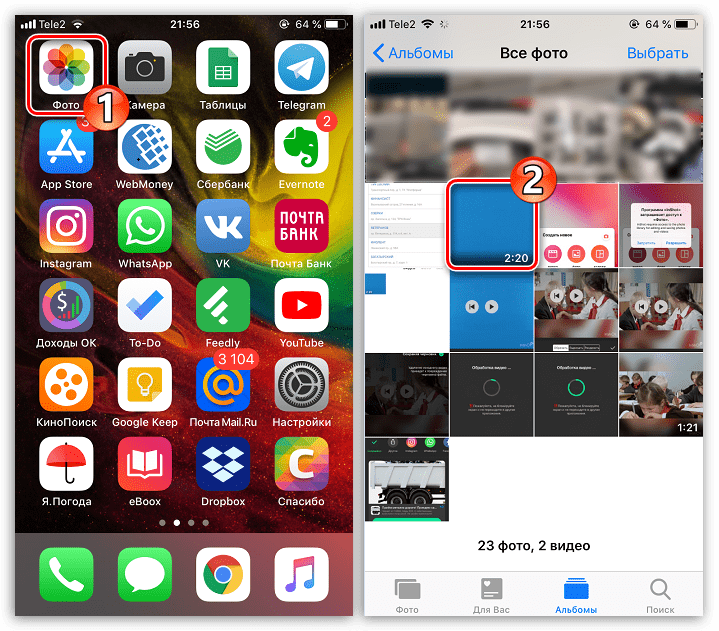
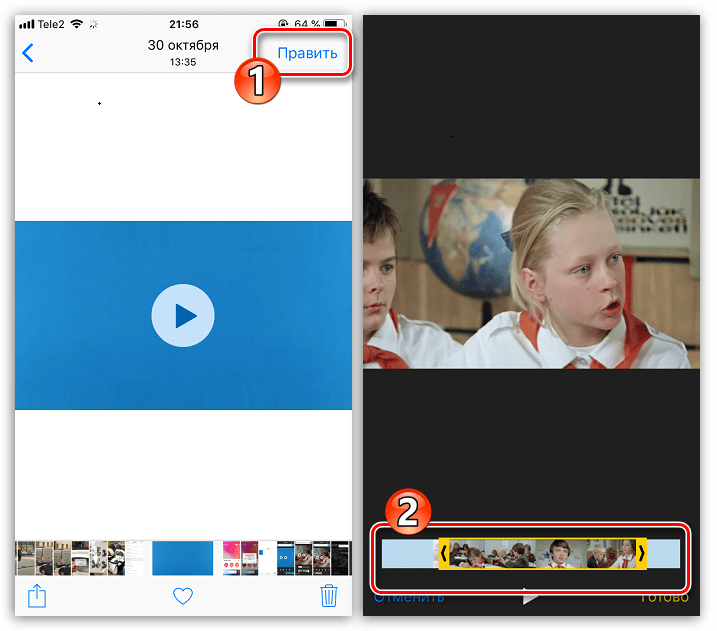
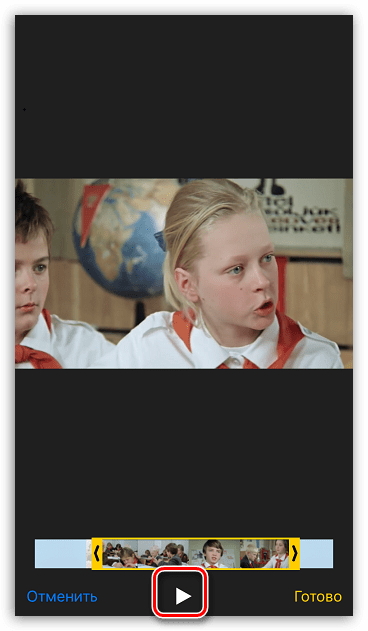
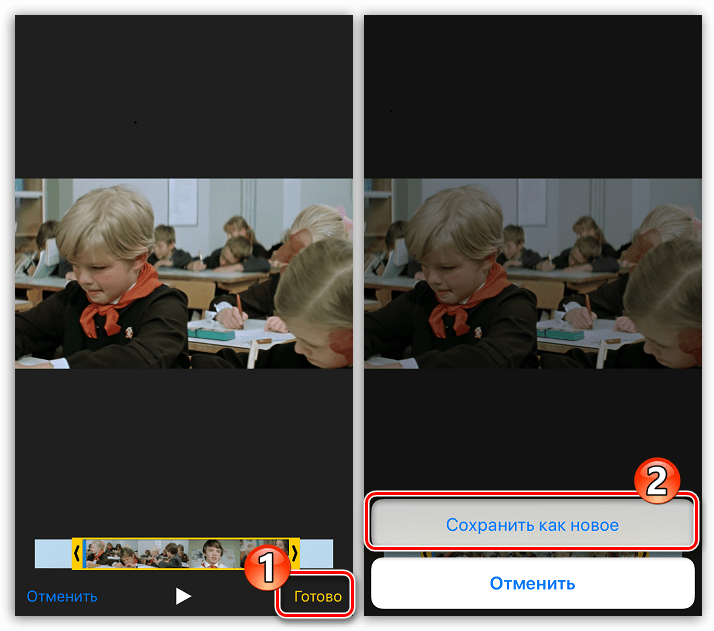
Jak widać, przycinanie wideo na iPhonie nie stanowi problemu. Ponadto w ten sposób będziesz pracować z prawie wszystkimi edytorami wideo pobranymi ze sklepu App Store.